flv视频格式转换mts格式操作流程
时间:2025-12-29
来源:简鹿视频格式转换器
简鹿视频格式转换器

万能视频转换好吗?快来试试这款简鹿视频格式转换器是一款全方位视频转换工具,支持多种音视频格式之间的快速转换,满足您不同的视频编辑和播放需求。
官方正版
纯净安全
软件评分:
MTS格式作为一种高清视频格式,广泛应用于专业摄像设备和后期制作领域。将FLV转换为MTS格式可以有效提升视频质量,满足更高端的播放和编辑需求。接下来简鹿小编为您介绍简鹿视频格式转换器完成flv转换mts格式具体步骤:
1.首先在计算机上启动【简鹿视频格式转换器】,进入主界面后选择【视频格式转换】功能模块。
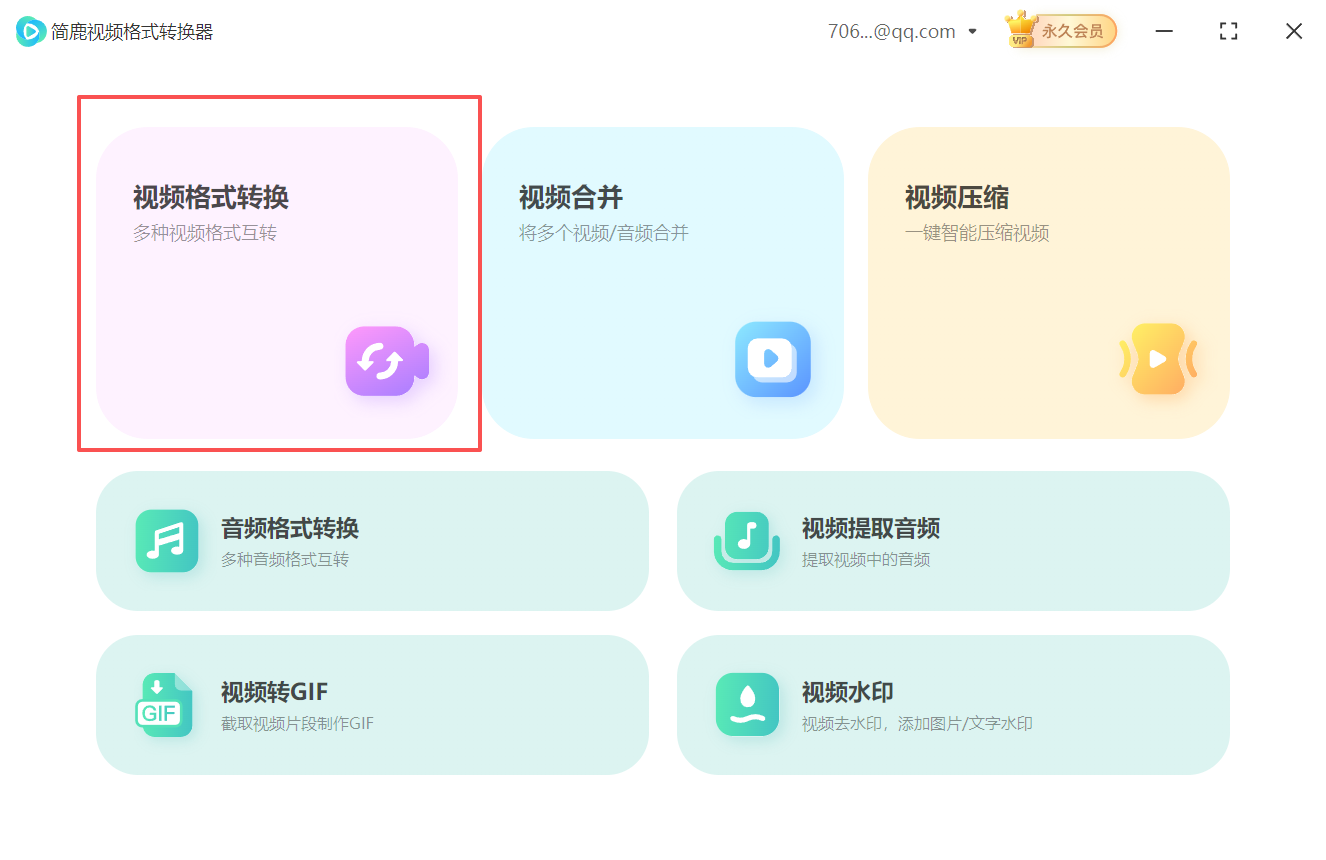
2.点击界面中的【添加文件】按钮,将需要转换的FLV格式视频导入程序。软件支持批量添加,可同时导入多个文件进行转换。
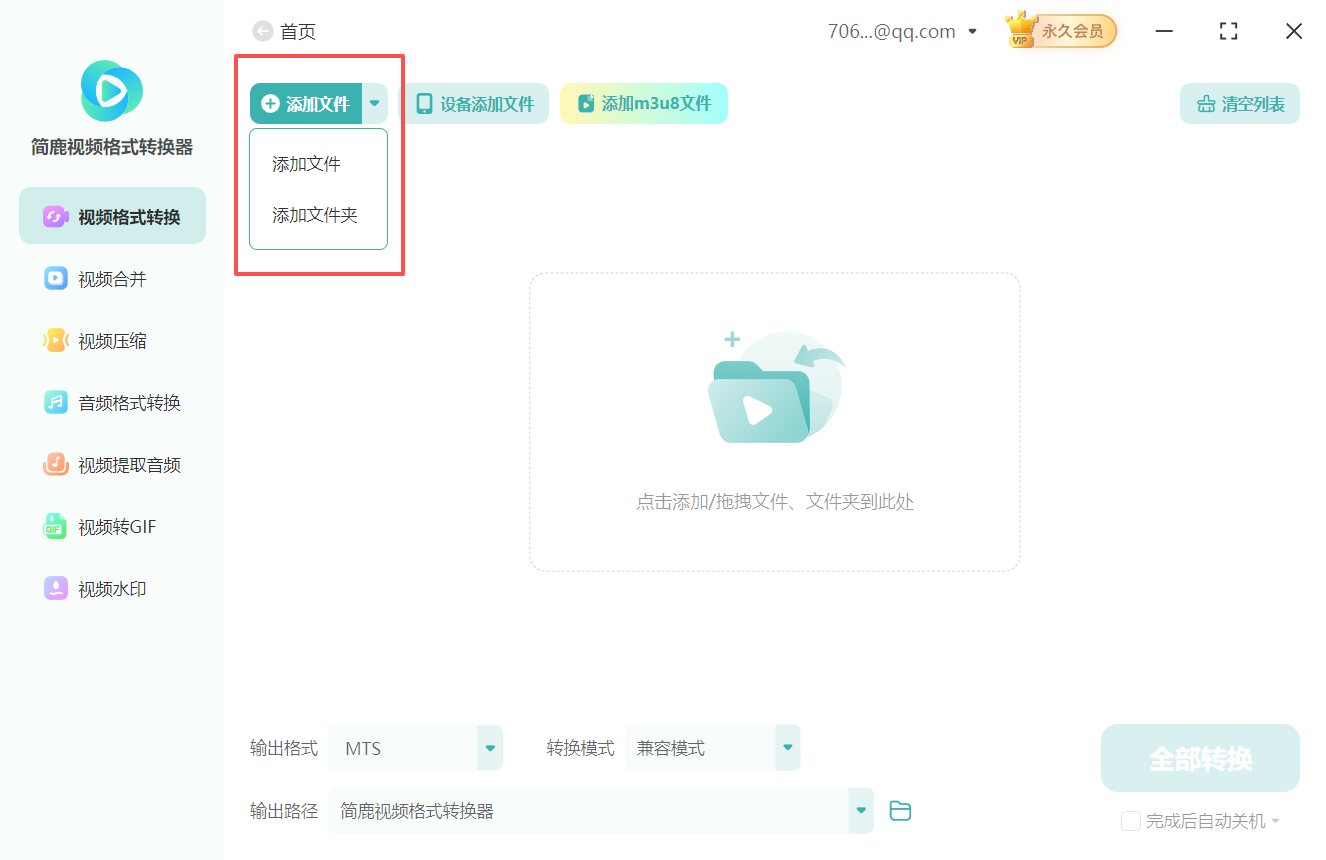
3.在输出格式选项中,选择目标格式为【MTS】。该格式通常用于保存高清视频,适合专业影视后期处理。
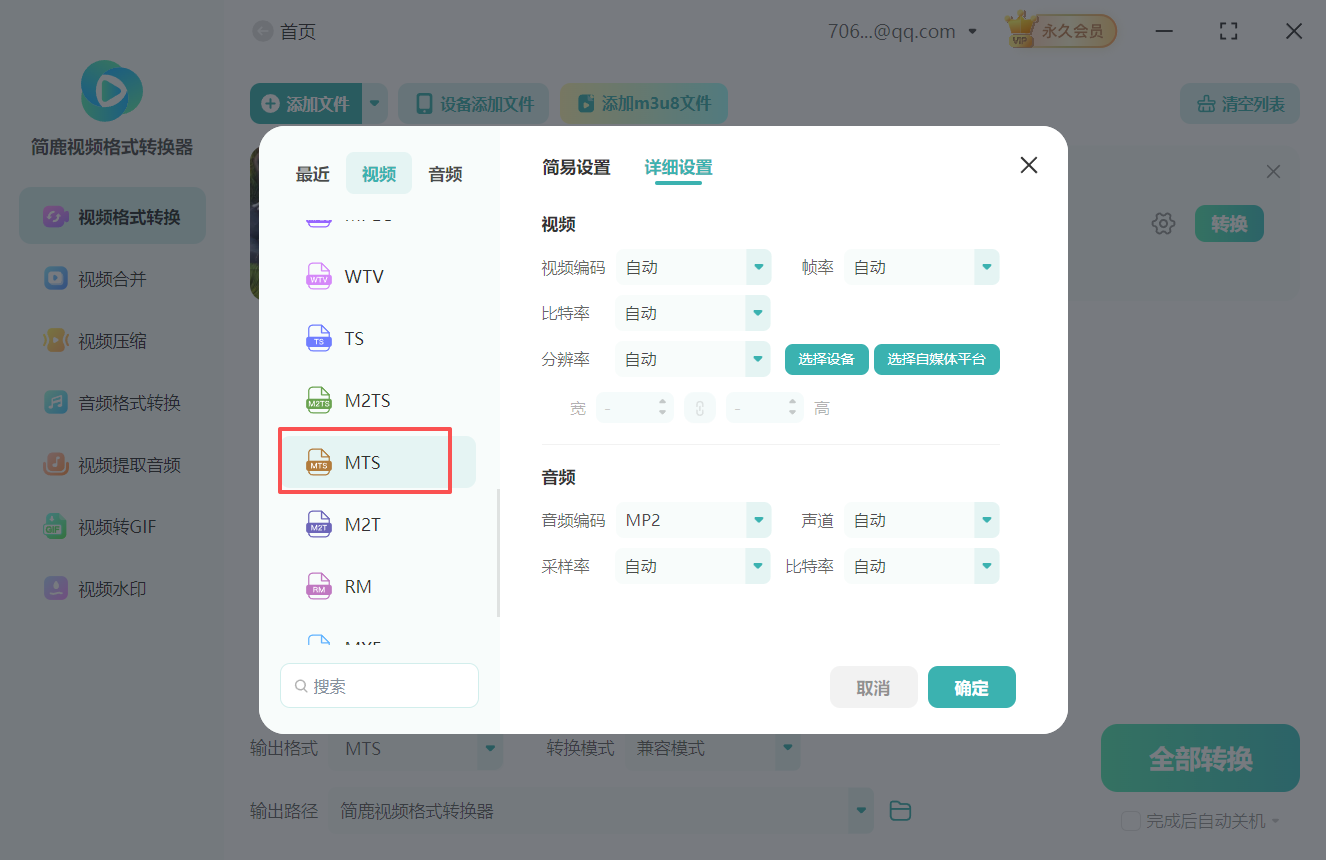
4.根据实际需要调整视频参数设置,包括分辨率、比特率、帧速率等。如需保持原画质,可直接使用默认参数。
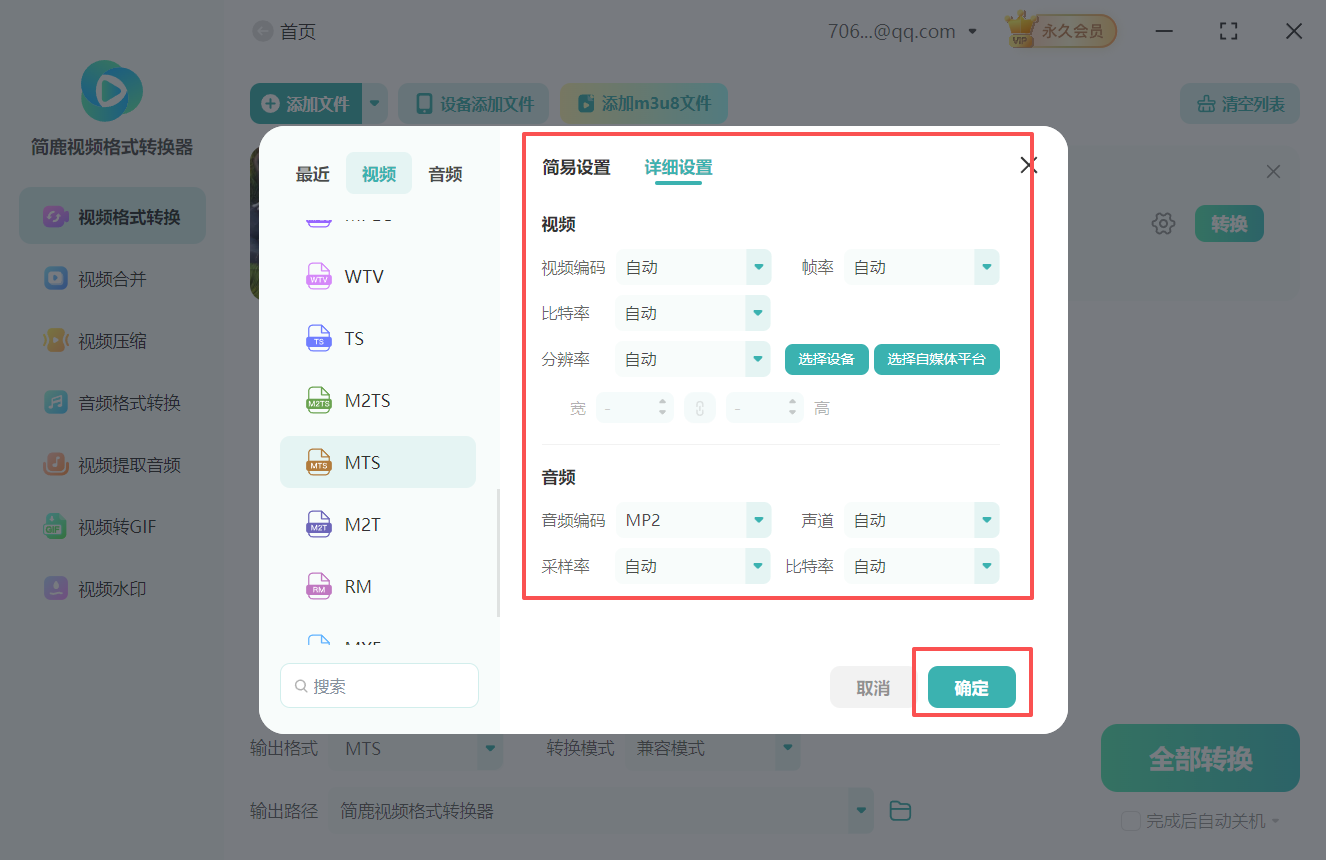
5.选择适合的转换模式。软件提供多种模式可选,常规使用推荐选择默认模式,能在保证质量的同时提供较快的转换速度。
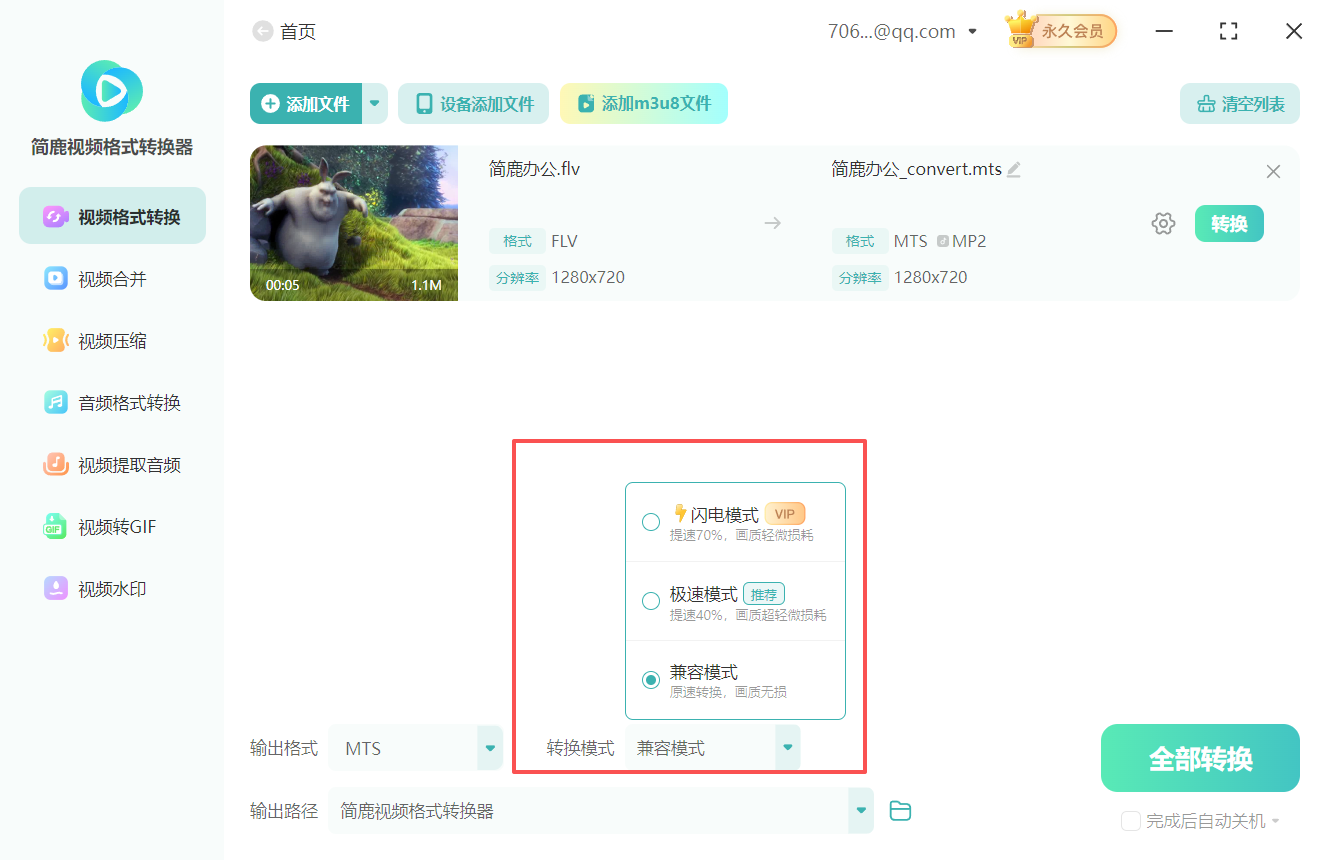
6.设置视频输出路径。建议选择存储空间充足的磁盘分区,并建立专用文件夹便于管理转换后的文件。
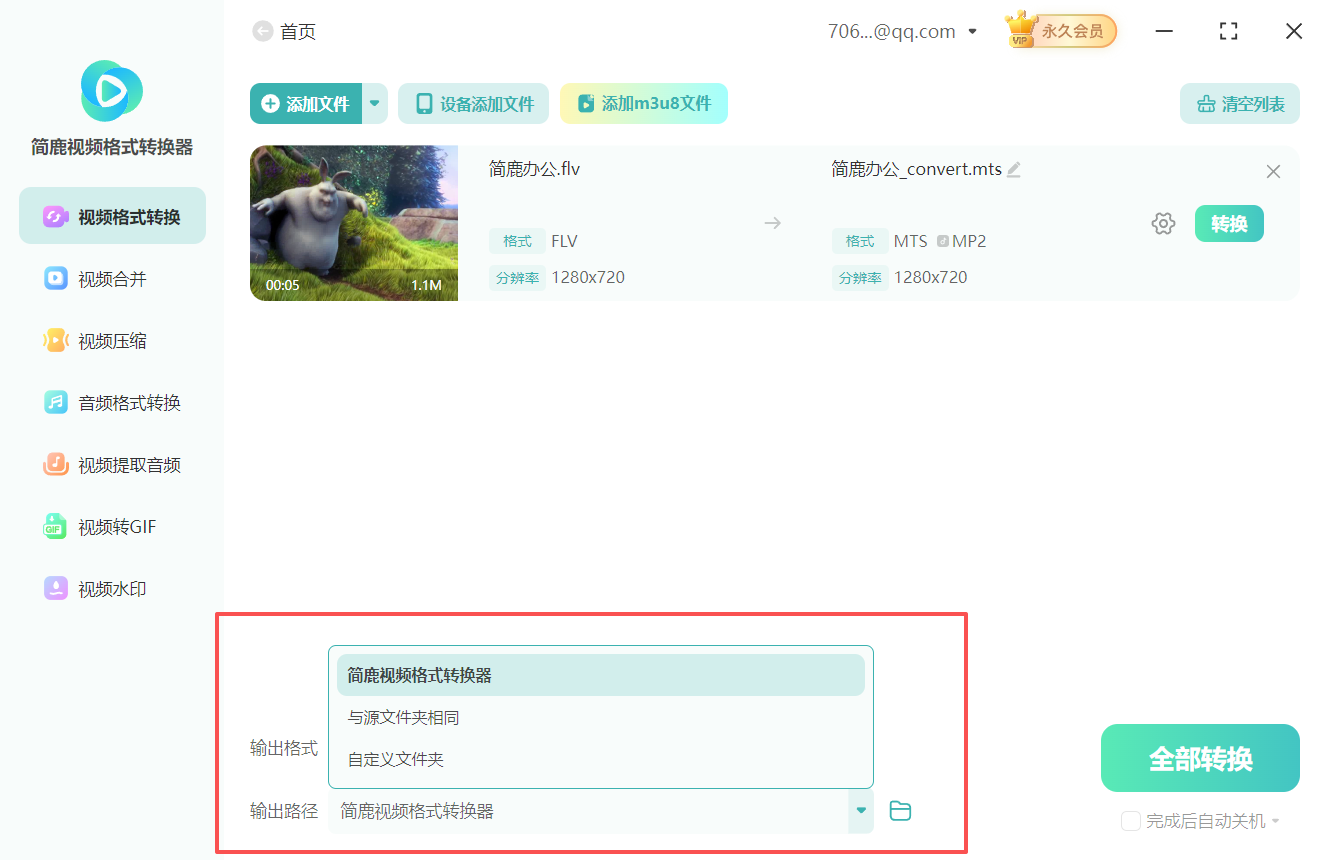
7.确认所有设置无误后,点击界面右下角的【全部转换】按钮,启动转换进程。
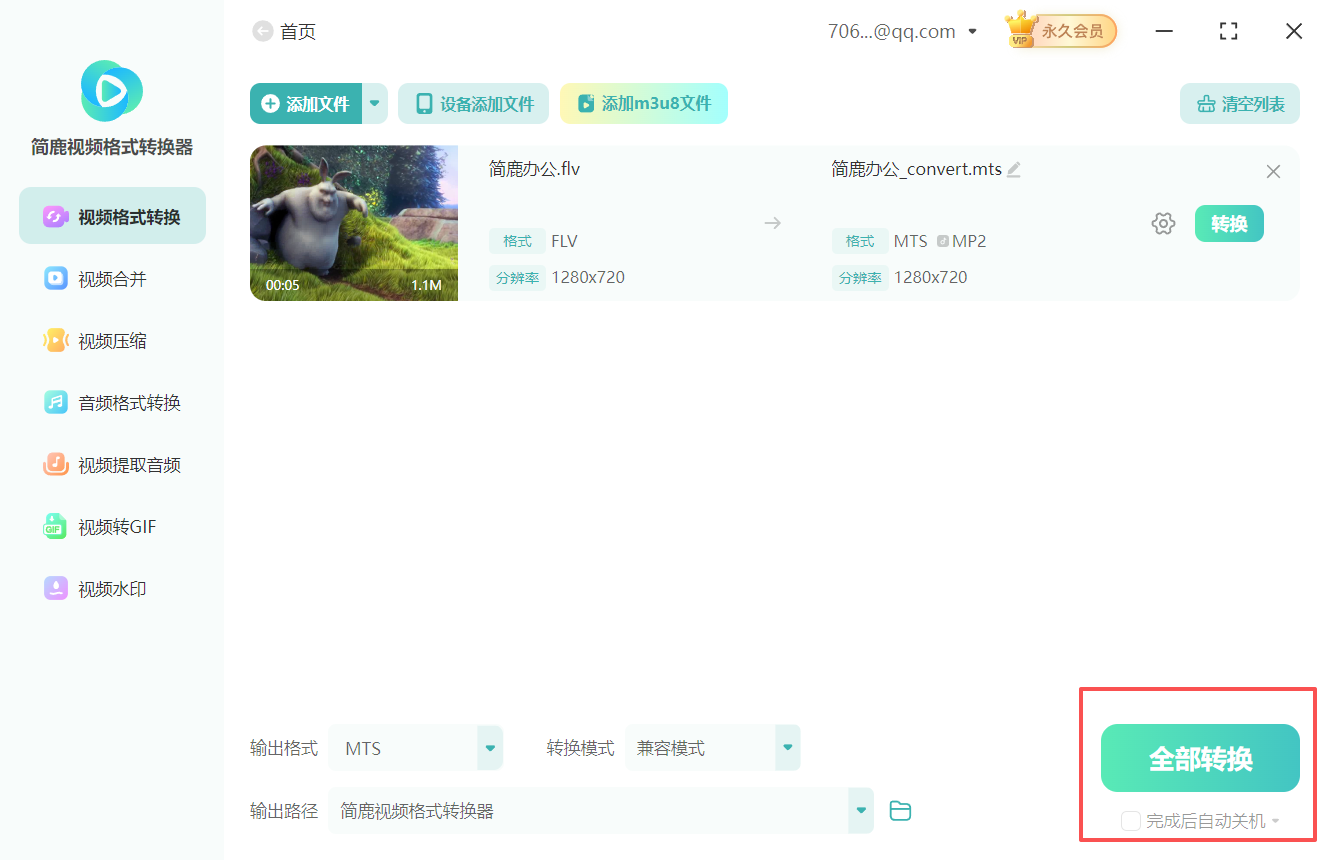
8.转换完成后系统会自动弹出提示窗口,点击【打开文件夹】即可直接访问转换好的MTS格式视频文件。
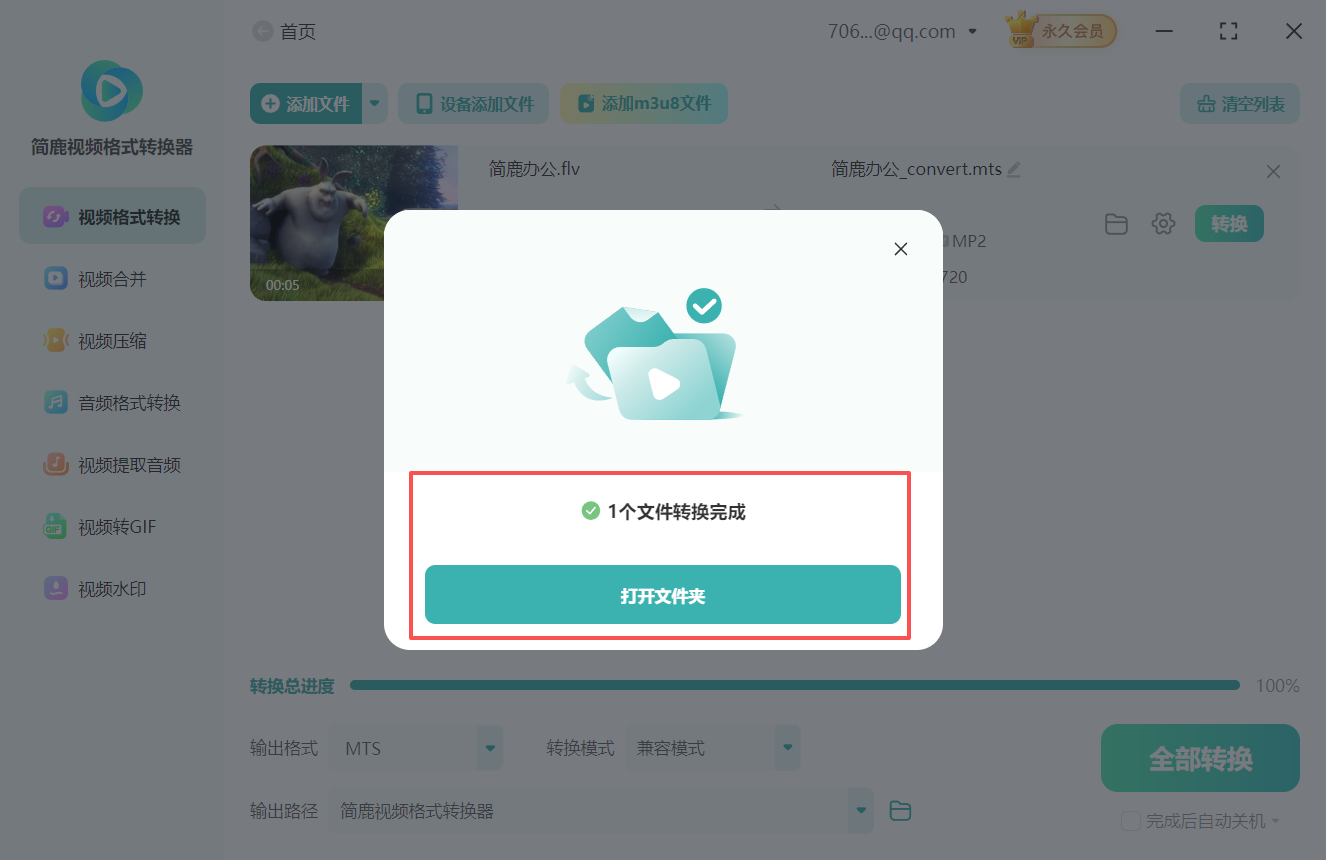
通过以上八个步骤,您可以轻松地将FLV视频转换为专业的MTS格式。。如需体验更多实用功能,欢迎访问简鹿视频格式转换器官方网站下载最新版本软件。
标签:

 有用
有用
+1

猜你喜欢
想把f4v视频格式转成mpg格式这里有实用攻略
12-11
视频转换成mp4格式具体步骤
11-30
mp4格式的视频如何转换成wmv格式
11-25
3gp如何转mts?3gp格式转换mts格式方法
11-04
webm视频格式转换m2ts视频格式操作技巧
11-03
MKV转mxf格式的简单操作技巧
10-28
flv怎么转ts?flv格式转ts格式方法
09-30
flv视频格式转avi视频格式的最简单方法
09-23






